Preparación
1. Crea dos máquinas virtuales, una como servidor y otra como cliente
Mis dos máquinas son Windows server2019
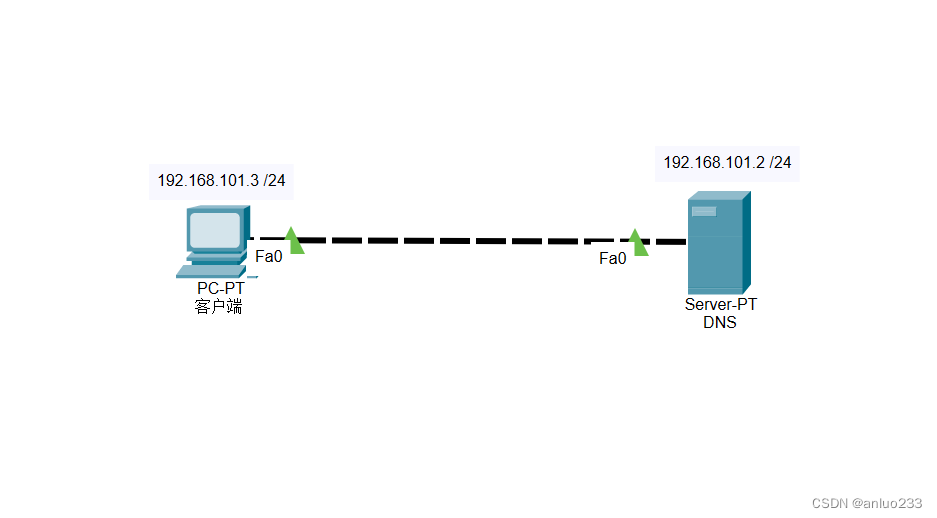
2. Seleccione el modo de solo host para las interfaces del adaptador de red de las dos máquinas virtuales y marque Conectado y Conectar al inicio en el estado del dispositivo.

3. Ambas máquinas virtuales deben cerrar el firewall y la política de seguridad
Apague el sistema de firewallctl stop firewalld.service
Desactivar la política de seguridad setenforce 0
4. Use el comando rpm -q bind para verificar si bind está instalado
Si no está instalado, utilice los siguientes pasos
1.cd /run/media/root/CentOS\ 7\ x86_64/Paquetes/
Nota: asegúrese de usar relleno, es fácil cometer errores a mano
2. Use ls | grep bind para ver, seleccione la primera instalación
Comando de instalación: rpm -ivh bind-9.11.4-26.P2.el7.x86_64.rpm

Nota: si se produce un error de python-ply, significa que también se debe descargar un paquete de python-ply
Utilice el comando: rpm -ivh python-ply-3.4-11.el7.noarch.rpm
configurar servidor
Los tres archivos incluidos en el enlace instalado:
Archivo de configuración principal: /etc/named.conf
Archivo de subconfiguración: /etc/named.rfc1912.zones
archivo de zona: /etc/named.root.key
1. Ingrese al archivo de configuración principal
vim /etc/named.conf
Modifique o agregue escuchar y permitir consultas a cualquier

Establezca dnssec-enable y dnssec-validation en no

2. Introduzca el archivo de subconfiguración
vim /etc/named.rfc1912.zones
Ingrese manualmente el contenido de la imagen debajo del archivo para declarar un archivo de zona

3. Ingrese vim /var/named/named.localhost, como se muestra en la figura
Nota: Asegúrese de conservar el archivo, recuerde no cambiarlo a voluntad

4. Copie el archivo en /var/named/wjy.zone
Use el comando: cp -p /var/named/named.localhost /var/named/wjy.zone
Ingrese para ver si tiene éxito

5.vim wjy.zone ingresa y edita archivos de análisis directo
A continuación, edite el archivo para adaptarlo a nuestras necesidades:
primera parte:
Línea 1: define el tiempo para que el servidor DNS consulte los datos almacenados en caché como 1 día.
Línea 2: El símbolo @ indica el nombre de dominio principal del archivo "wjy.net";
IN representa el tipo de ininternet, porque Internet actual es la aplicación del protocolo TCP/IP, y la posición del servicio DNS en TCP/IP es la capa de aplicación, por lo que el IN escrito aquí generalmente no se puede modificar;
SOA significa establecer el nombre de host autorizado. La siguiente figura define el nombre de host autorizado responsable de la resolución de nombres de dominio en esta área. El host debe tener un registro de recursos A en el archivo de zona;
wjy.net: indica el nombre de host del servidor declarado, que es el nombre de dominio completo de este servidor DNS.
rname.invalid: Esto significa que el nombre de dominio del host correspondiente a la dirección de correo electrónico del administrador del sistema del servidor DNS está configurado como rname.invalid.
Línea 3: es el número de serie del área de análisis directo. Si ha cambiado los datos del servidor DNS primario, debe aumentar el valor para que el servidor DNS secundario actualice los datos.
Línea 4: la función de actualización es principalmente comparar el número de serie del servidor DNS secundario de alta velocidad con el servidor DNS primario.
Línea 5: reintentar significa que después de que falle la actualización, vuelva a intentarlo después del tiempo especificado.
la segunda parte:
Línea 8: Defina el servidor de resolución de nombres de dominio del dominio wjy.net como www.life.net.
Línea 9: Defina la dirección del servidor de resolución de nombres de dominio como 192.168.101.114.
Líneas 10 y 11: definen los registros de resolución de reenvío de los subdominios web.wjy.net y mao.wjy.net en el dominio wjy.net.

Después de la configuración, como se muestra en la figura:

Ok, aquí hemos configurado los tres archivos, pero aún tenemos que verificar
6. Verifique el comando:
- named-checkconf /etc/named.conf
- named-checkconf /etc/named.rfc1912.zones
- Preste atención al tercero, debemos ingresar a su directorio para verificar el primer uso: cd /var/named en el directorio, luego named-checkzone wjy.zone wjy.zone (tenga en cuenta que ingresa wjy.zone dos veces)
como muestra la imagen:

7. Abra el servicio DNS directamente después de verificar
nombre de inicio de systemctl
(Si no está seguro de si está habilitado, ingrese systemctl status named para verificar y confirmar)

Después del éxito, vaya al cliente para configurar
cliente
1. Introduzca la dirección configurada del servidor DNS correspondiente
vim /etc/resolv.conf
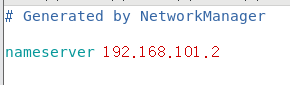
2. Después de la configuración, use el comando
anfitrión www.wjy.net
alojamiento web.wjy.net
anfitrión mao.wjy.net
Puede encontrar las direcciones correspondientes a diferentes dominios resueltos

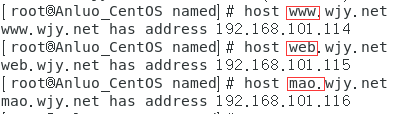
Bueno, nuestro experimento de DNS está aquí, si hay algún error en el artículo, indíquelo, ¡avancemos juntos!